Máš potenciál vytvářet atraktivní Flip Boxy pro svou stránku v WordPress pouze pár kliknutími. Návod, který zde najdeš, tě provede krok za krokem procesem a poskytne ti cenné tipy ke tvorbě a přizpůsobení tvého Flip Boxu.
Nejdůležitější poznatky
- Flip Boxy jsou skvělým způsobem, jak prezentovat informace atraktivním způsobem.
- Flip Box lze individuálně upravit změnou titulu, obsahu a pozadí.
- Můžeš přidat různé animační efekty k tomu, abys zlepšil/a uživatelský zážitek.
- Soukromé odkazy a tlačítka lze integrovat do Flip Boxu, aby se podporovala interakce.
Návod krok za krokem k vytvoření Flip Boxu
Přidání Flip Boxu
Chceš-li vytvořit Flip Box v Elementoru, musíš nejprve otevřít editor Elementoru. Funkci Flip Boxu najdeš v sekci "Doplňkové Widgety" nebo "Rozšířené Widgety". Zde je první krok:
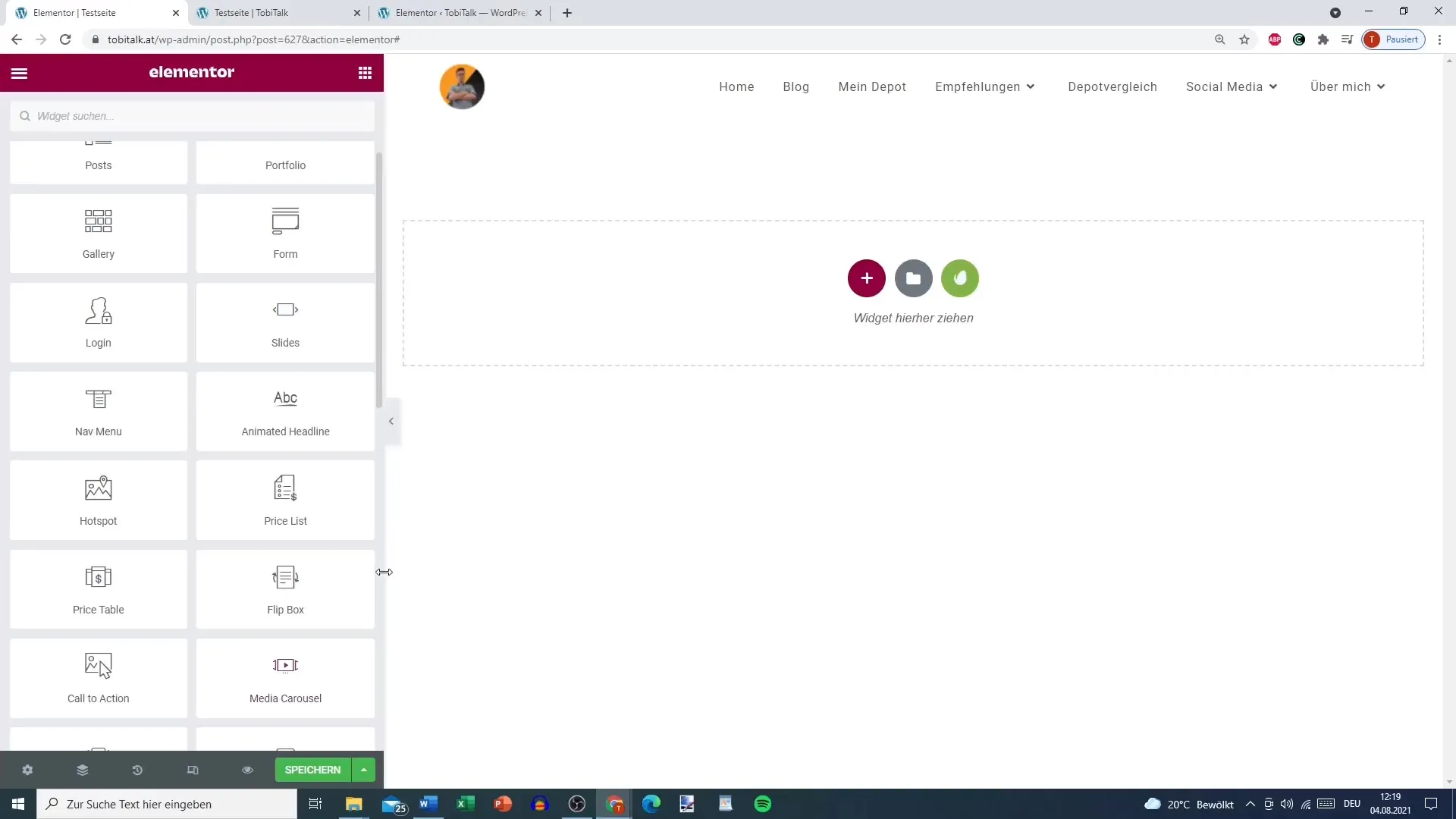
Úprava ikony a rozložení
Po přidání Flip Boxu můžeš nastavit ikonu. Pokud ikonu nechceš, můžeš ji jednoduše deaktivovat. Máš různé možnosti rozložení: „Výchozí“, „Skládané“ a „Rámované“. Prozatím zkoušej různé možnosti, abys zjistil/a, co se ti líbí nejvíce.
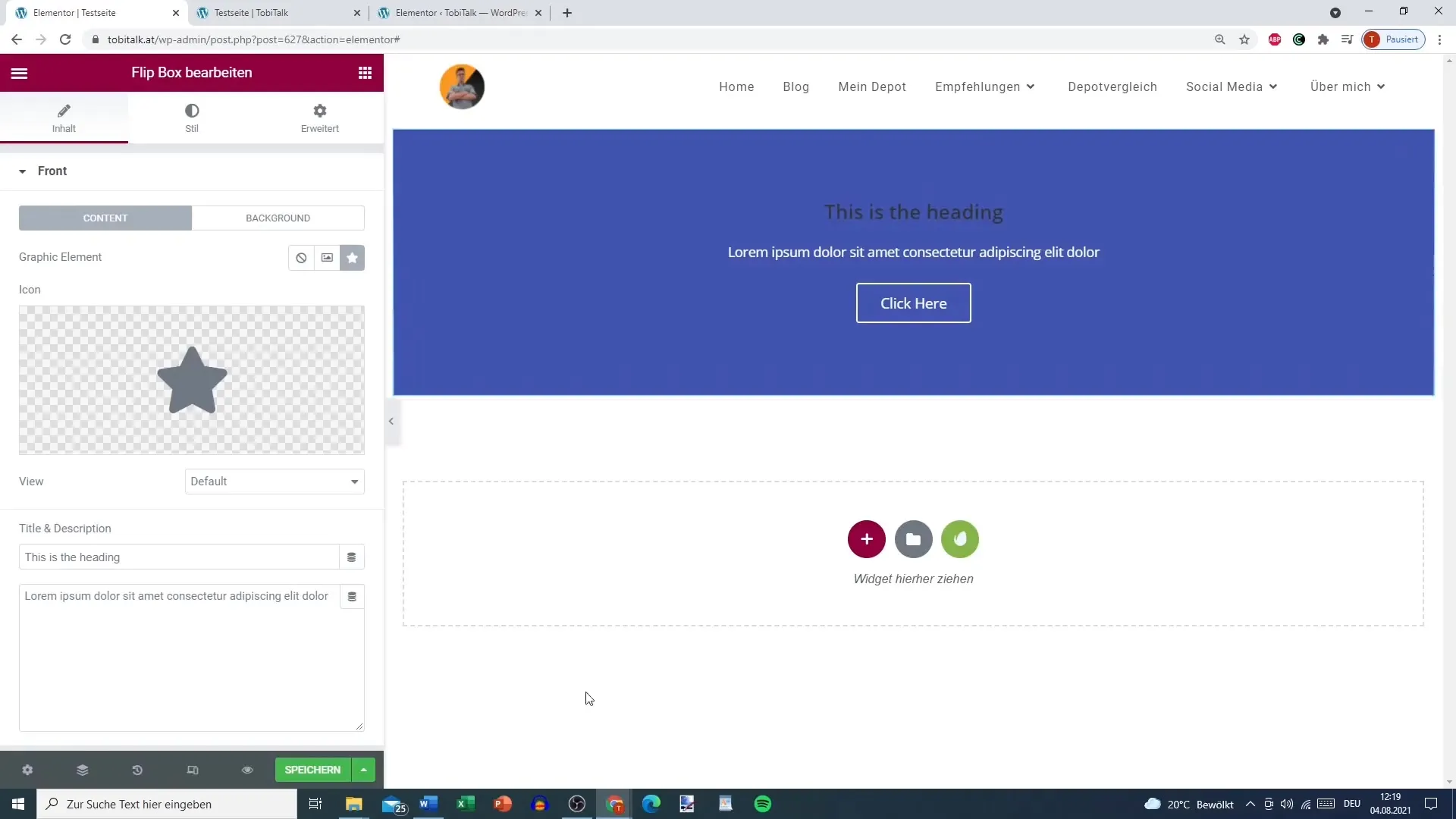
Vytvoření obsahu na přední straně
Nyní je čas vložit název a text na přední stranu Flip Boxu. Můžeš použít něco jako „Chceš vědět více nabídek?“ k tomu, aby sis vzbudil/a zájem. Nezapomeň zvolit barvu písma tak, aby byla dobře čitelná.
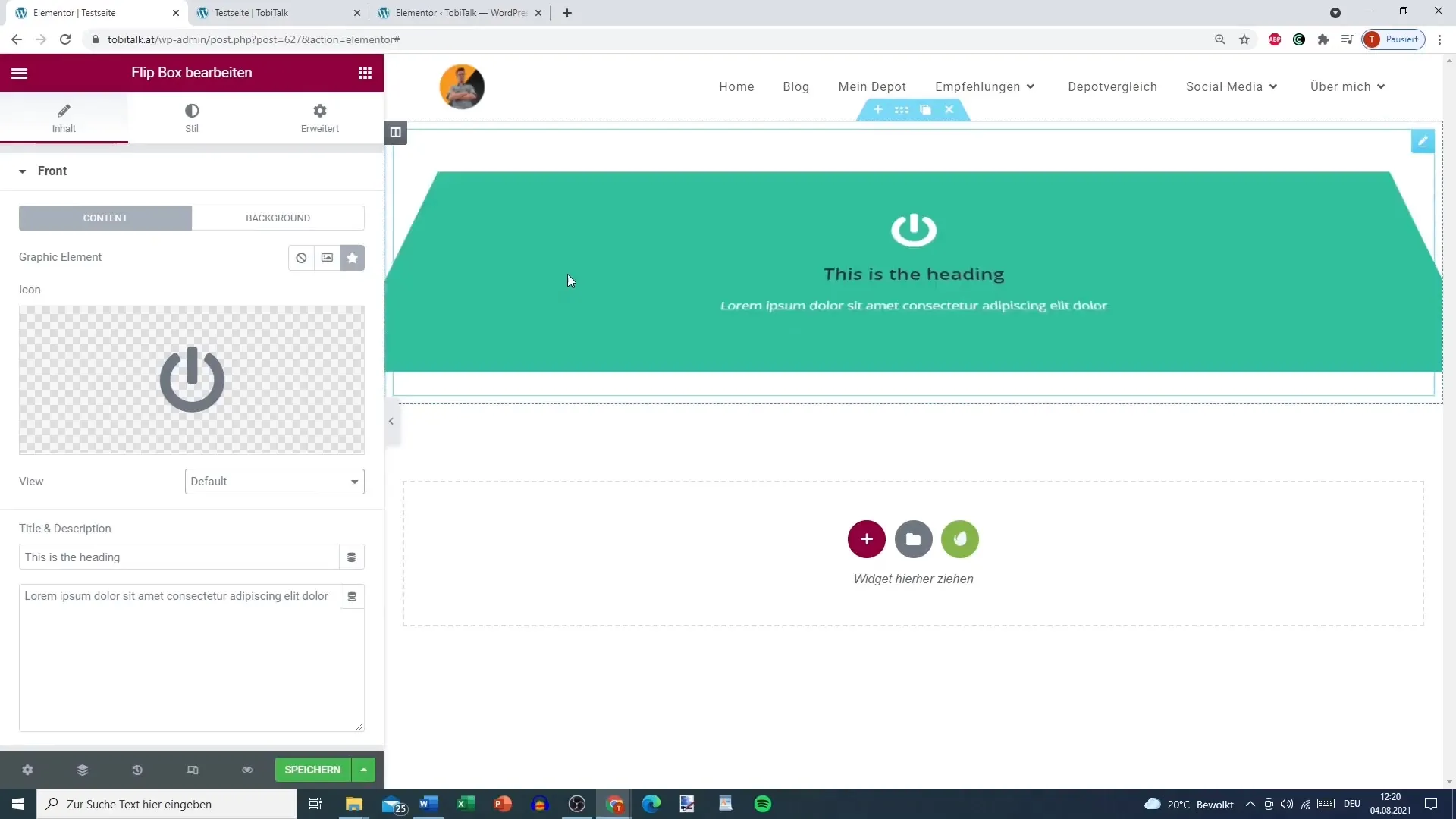
Podkladový design přední strany
Design podkladu přední strany je také důležitý. Můžeš si vybrat barvu - třeba přitažlivou zelenou nebo modrou. Můžeš také vložit obrázek. Pečlivě vybírej barvy tak, aby ladily a aby čitelnost textu nebyla narušena.
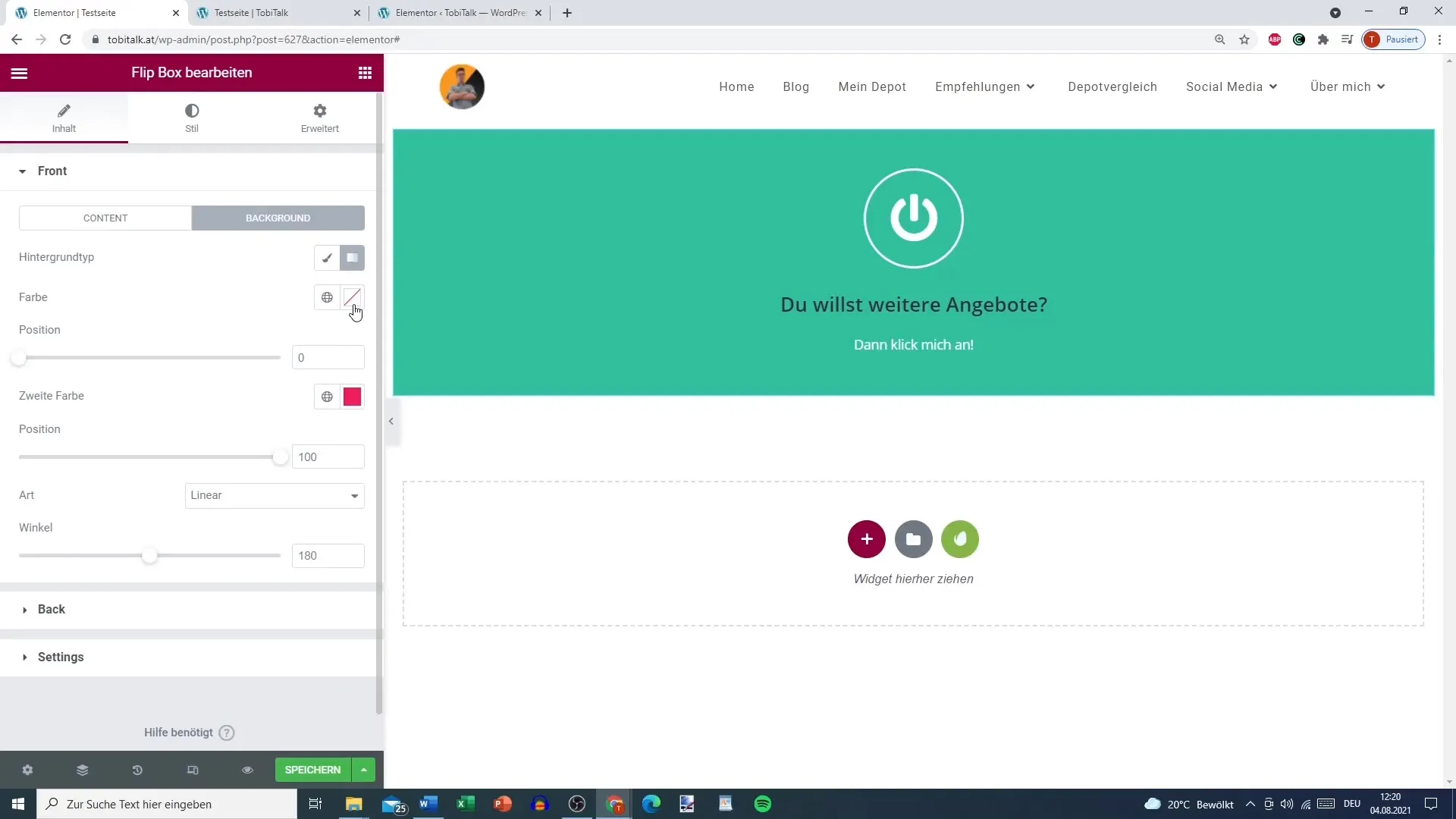
Design zadní strany Flip Boxu
Nyní se zaměříme na zadní stranu Flip Boxu. Zde můžeš znovu přidat obsah, např. text, který říká: „Potom mě klikni“ nebo „Klikni zde pro bezplatný první konzultační hovor“. Tato pozvánka k interakci je klíčová.
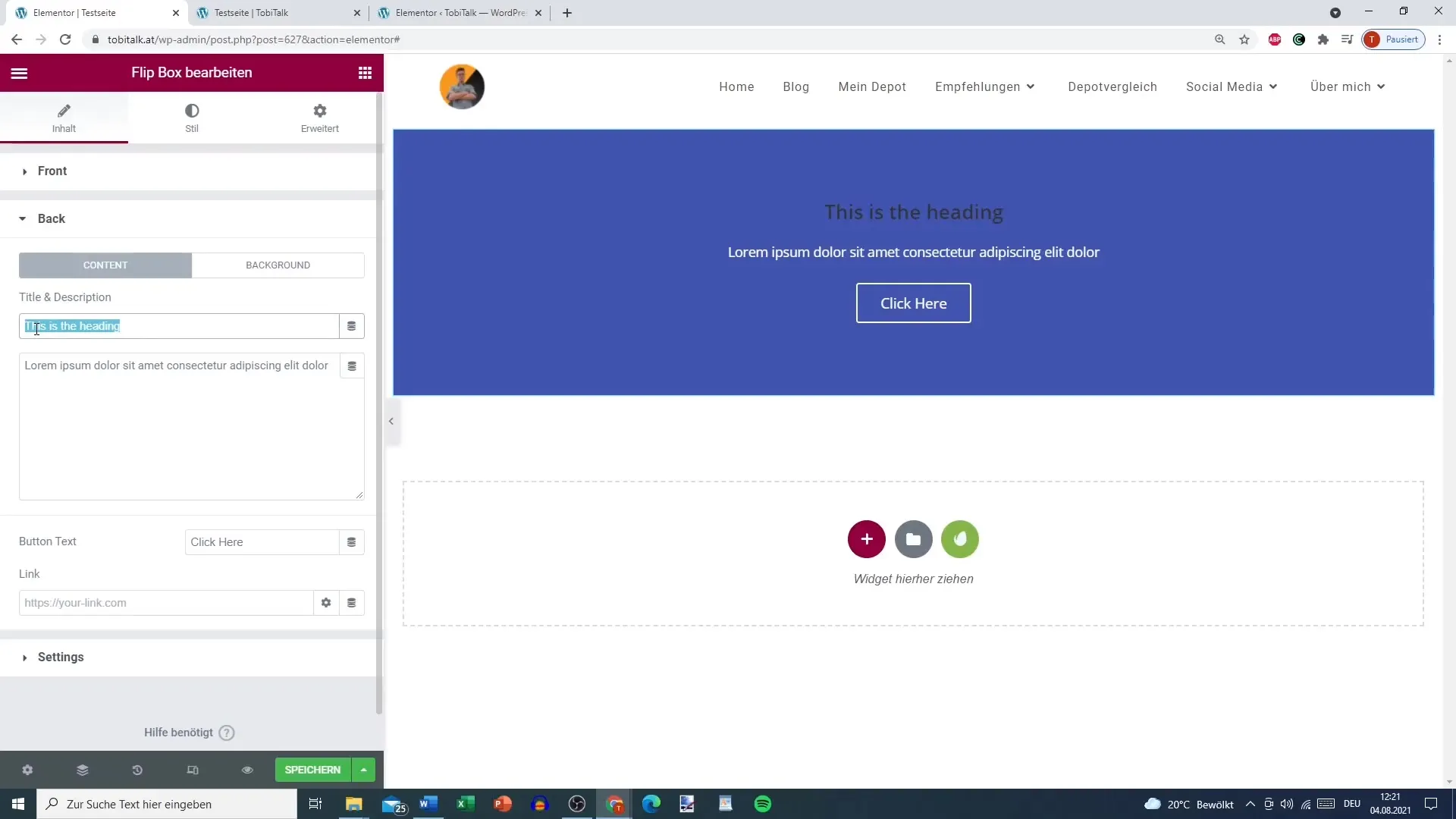
Přidání tlačítka Call-to-Action
Na zadní straně bys měl/a také vložit tlačítko Call-to-Action. Toto tlačítko přispívá k zvýšení angažovanosti uživatelů. Můžeš vložit odkaz - buď na domovskou stránku, nebo na speciální cílovou stránku, kterou jsi vytvořil/a pro nabídky.
Nastavení pro Flip Box a efekty
Nyní přichází na řadu jemná nastavení. Můžeš upravit výšku boxu a zakulacení okrajů (Border Radius) boxu. Dbát bys na to, aby se design hodil k tvému celkovému vzhledu. Kromě toho lze aplikovat různé Flip a animační efekty, což dodává pohybu tvému Flip Boxu další dynamiku.
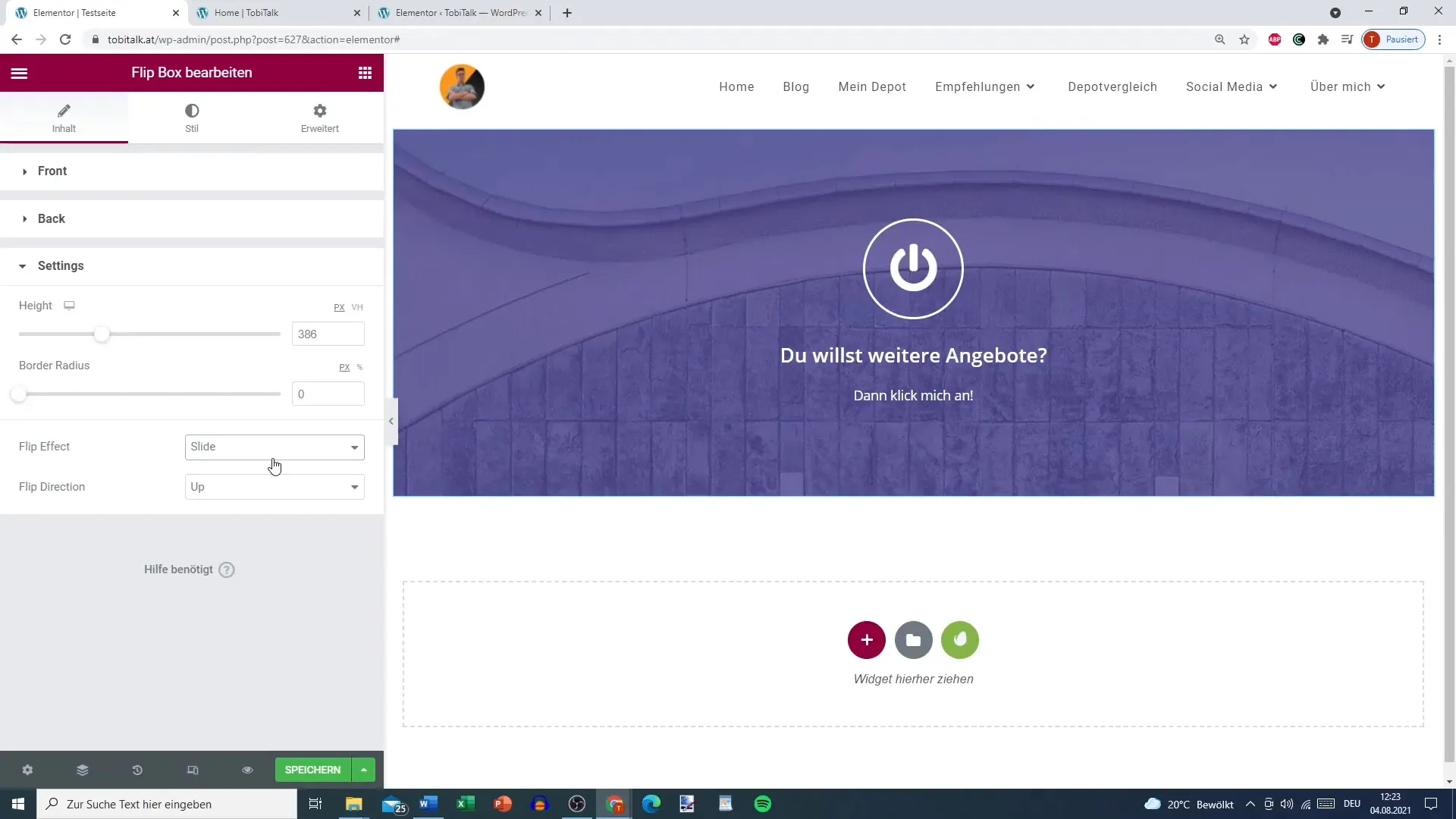
Integrace efektu Flip a animace
Vyber, která animace se má objevit při najetí. Můžeš si vybrat Flip efekt, Slide efekt nebo dokonce Fade efekt. Tyto animace dělají Flip Box ještě atraktivnějším.
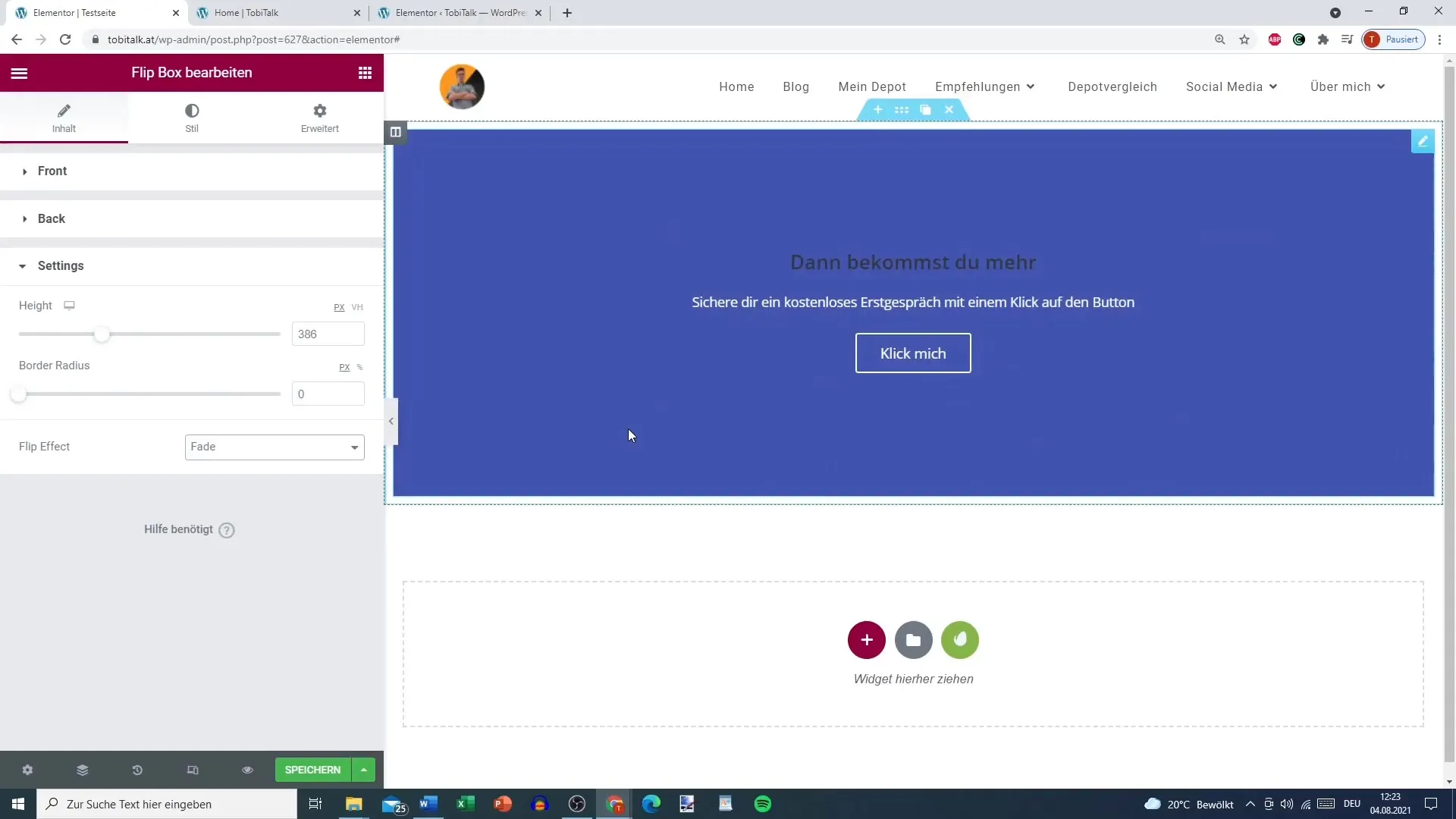
Dohlédnout na náhled
Před zveřejněním Flip Boxu bys měl/a určitě zkontrolovat náhled celého Boxu. Dbej na to, aby všechny informace byly správné a aby barvy byly estetické. Takto se zajistí, že se Box v živém prostředí bude jevit stejně, jak jsi si představoval/a.
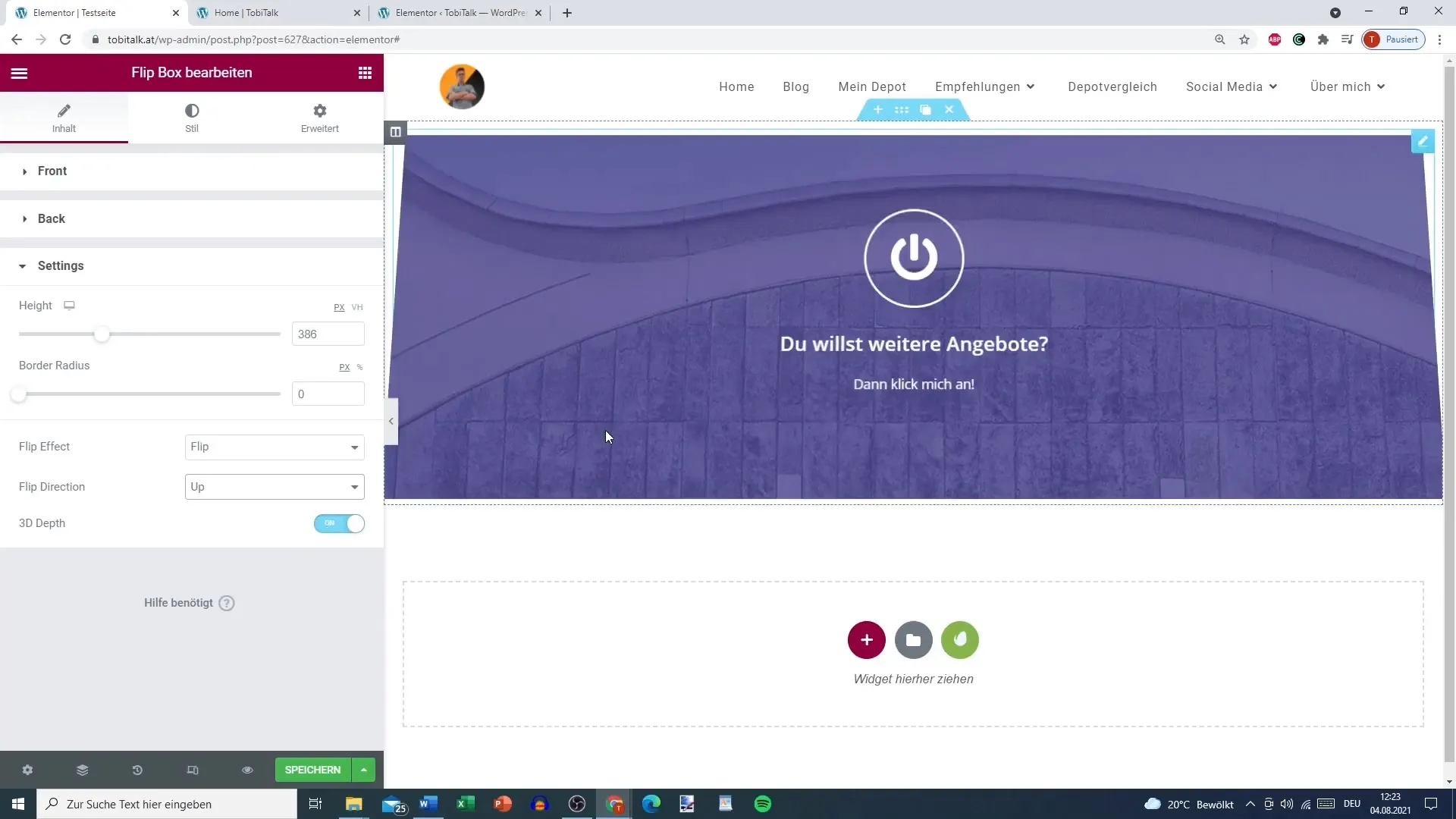
Shrnutí
V této příručce jste se naučili, jak vytvořit a přizpůsobit atraktivní Flip Box v Elementoru pro WordPress. Od výběru ikony přes barevné schéma až po tlačítka Call-to-Action - všechny tyto prvky přispívají k tomu, že vaše Flip Box je jak funkční, tak esteticky přitažlivá.
Často kladené otázky
Jak přidám Flip Box do Elementoru?Otevřete editor Elementoru a vyberte Flip Box z dodatečných widgetů.
Mohu přizpůsobit barvy Flip Box?Ano, můžete individuálně přizpůsobit barvy pozadí i barvu textu.
Jak přidám odkaz ke svému tlačítku?Přejděte do nastavení tlačítka a vložte požadovaný odkaz do pole odkazu.
Mohu změnit animační efekty Flip Box?Ano, v nastavení můžete vybrat a upravit různé animační efekty.
Jak zajistím, že bude vypadat moje Flip Box tak, jak si přeju?Před zveřejněním zkontrolujte náhled vaší Flip Box, abyste si ověřili, že je vše správně.


